Heim >häufiges Problem >Erfahren Sie, wie Sie das Problem des uneingeschränkten Zugriffs auf das BIOS beim Booten von Asus lösen
Erfahren Sie, wie Sie das Problem des uneingeschränkten Zugriffs auf das BIOS beim Booten von Asus lösen
- WBOYWBOYWBOYWBOYWBOYWBOYWBOYWBOYWBOYWBOYWBOYWBOYWBnach vorne
- 2023-07-09 09:25:058990Durchsuche
Kürzlich haben einige Benutzer berichtet, dass ihre ASUS-Computer das BIOS nicht aufrufen können, sobald sie eingeschaltet sind. Was sollen wir also tun, wenn ASUS-Computer das BIOS nicht aufrufen können, wenn sie eingeschaltet sind? mit dir.
Unbegrenzter Zugriff auf das BIOS beim Booten von ASUS:
1. Zuerst schalten wir den Netzschalter des ASUS-Computers ein, um zu booten.

2. Drücken Sie direkt nach dem Booten F2 oder F1 auf der Tastatur. Verschiedene Computermodelle haben unterschiedliche Möglichkeiten, das BIOS aufzurufen.

3. Nach der Eingabe sehen Sie eine blaue Schnittstelle, die der Einstellung im BIOS entspricht.
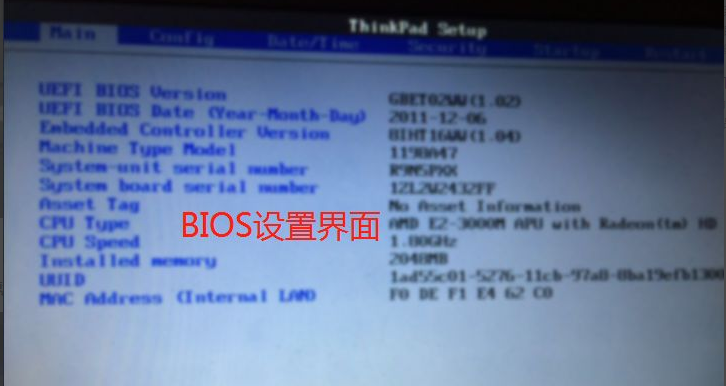
4. Zu diesem Zeitpunkt verwenden wir die Aufwärts-, Abwärts-, Links- und Rechtspfeiltasten auf der Tastatur, um den Cursor auf die Registerkarte „Konfigurationsmenü“ zu bewegen.
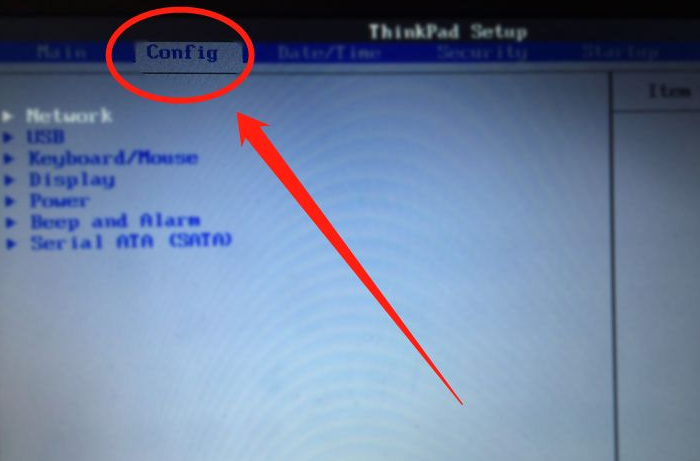
5. Nachdem wir die Seite aufgerufen haben, drücken Sie den Pfeil, um den Cursor auf die Option „Serial ATA“ (Sata) zu bewegen.
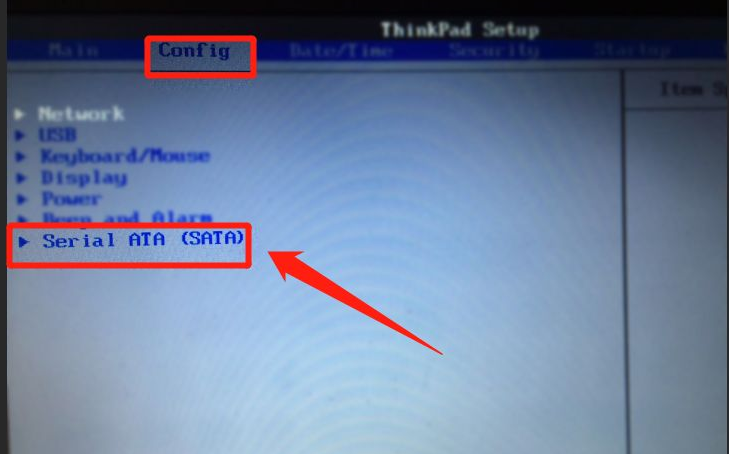
6. Dann drücken wir zur Bestätigung die Eingabetaste. Zu diesem Zeitpunkt gelangen wir in die Einstellungsoberfläche für den Festplattenmodus und drücken zur Bestätigung weiterhin die Eingabetaste.
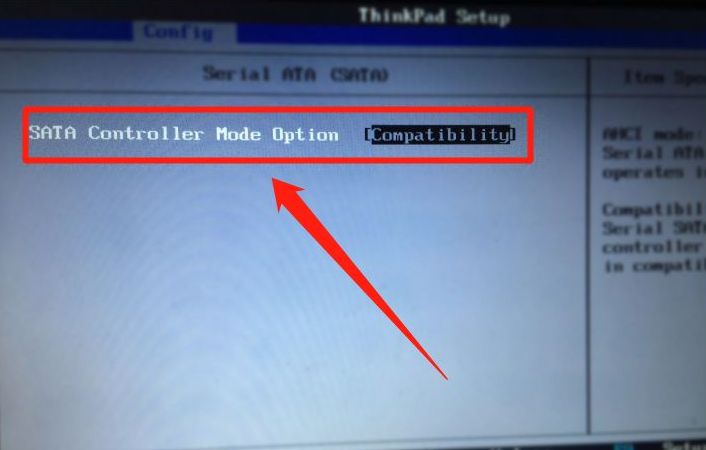
7. Bewegen Sie dann den Cursor mit dem Abwärtspfeil und stellen Sie den Festplattenmodus auf AHCI ein. (Wenn sich Ihre Festplatte im IDE-Modus befindet, können Sie sie auf IDE einstellen und es ausprobieren)
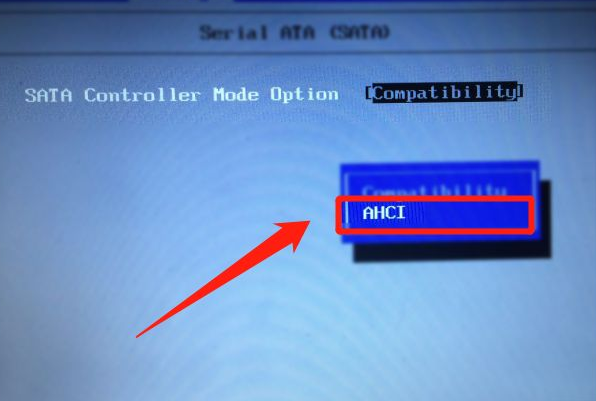
8. Bewegen Sie schließlich den Cursor zum Neustart-Optionsmenü und wählen Sie Beenden, Speichern und Ändern, was bedeutet Speichern Sie die Änderungen und verlassen Sie das BIOS.
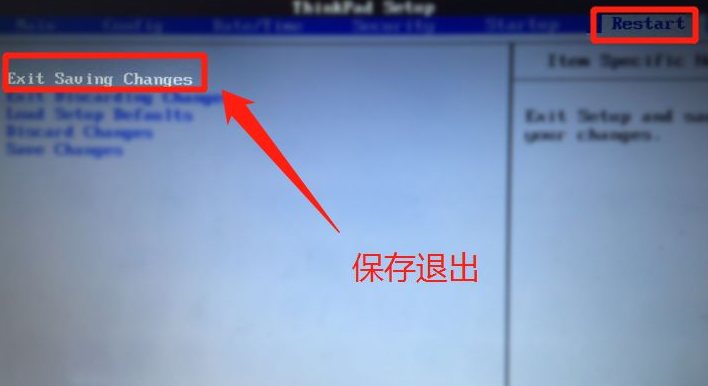
9. Natürlich können Sie auch direkt die Tastenkombination F10 auf der Tastatur drücken und dann JA zum Speichern und Beenden auswählen.
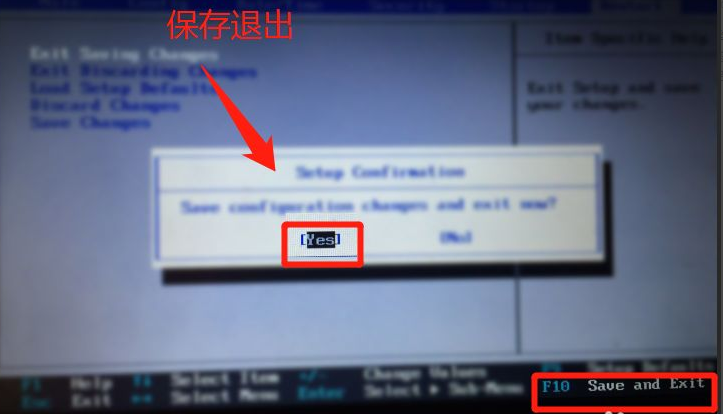
Oben geht es darum, wie man das Problem des unbegrenzten Zugriffs auf das BIOS löst, wenn ASUS eingeschaltet ist. Haben Sie es gelernt?
Das obige ist der detaillierte Inhalt vonErfahren Sie, wie Sie das Problem des uneingeschränkten Zugriffs auf das BIOS beim Booten von Asus lösen. Für weitere Informationen folgen Sie bitte anderen verwandten Artikeln auf der PHP chinesischen Website!

